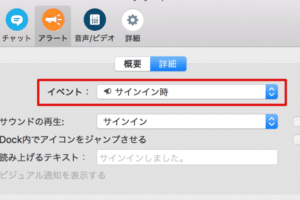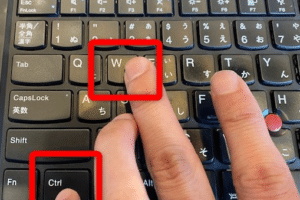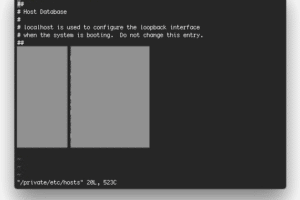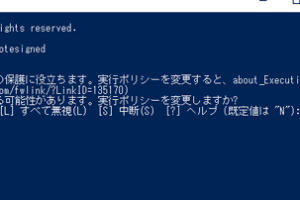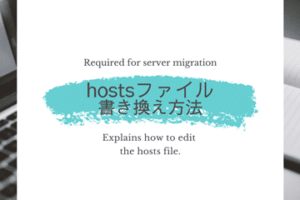Windows起動しないくるくる問題の解決策

イントロダクション
Windowsが起動しないくるくる問題は、多くのユーザーを悩ませる問題です。この記事では、その解決策をご紹介します。
回復環境で起動し、スタートアップ修復を実行する
回復環境で起動し、スタートアップ修復を実行すると、起動時に発生する問題を解決できる場合があります。回復環境で起動するには、電源ボタンを長押ししてパソコンを強制終了し、電源ボタンを再び押して起動します。Windowsのロゴが表示されたら、すぐに電源ボタンを長押ししてパソコンを強制終了します。これを3回繰り返すと、回復環境が起動します。
修復オプションを選択する
回復環境が起動したら、「修復オプション」を選択して「スタートアップ修復」を実行します。スタートアップ修復は、起動時に発生する問題を自動的に検出して修復します。
「最高のパフォーマンス!おすすめのマイクロソフト・マウス」セーフモードで起動する
セーフモードで起動すると、最小限のドライバーとサービスでWindowsが起動します。これにより、起動時に問題が発生しているドライバーやサービスを特定できる場合があります。セーフモードで起動するには、パソコンを再起動して、「F8」「F5」または「F7」のキーを押します。
パソコンをクリーンブートする
パソコンをクリーンブートすると、スタートアップ時に実行されるすべてのプログラムとサービスを停止して、Windowsを起動します。これにより、起動時に問題が発生しているプログラムやサービスを特定できる場合があります。パソコンをクリーンブートするには、以下の手順に従います。
1.「スタート」メニューを開いて、「msconfig」と入力して「システム構成ユーティリティ」を開きます。
2.「サービス」タブをクリックして、すべてのサービスを無効にします。
3.「スタートアップ」タブをクリックして、すべてのスタートアップ項目を無効にします。
4.「OK」をクリックしてパソコンを再起動します。
パソコンをリセットする
パソコンをリセットすると、パソコンを初期状態に戻すことができます。これにより、起動時に発生している問題を解決できる場合があります。パソコンをリセットするには、以下の手順に従います。
マイクロソフト マウス エルゴ:高品質のergonomicマウスを探す1.「スタート」メニューを開いて、「設定」をクリックします。
2.「更新とセキュリティ」をクリックして、「回復」をクリックします。
3.「このパソコンを初期状態に戻す」をクリックして、「開始」をクリックします。